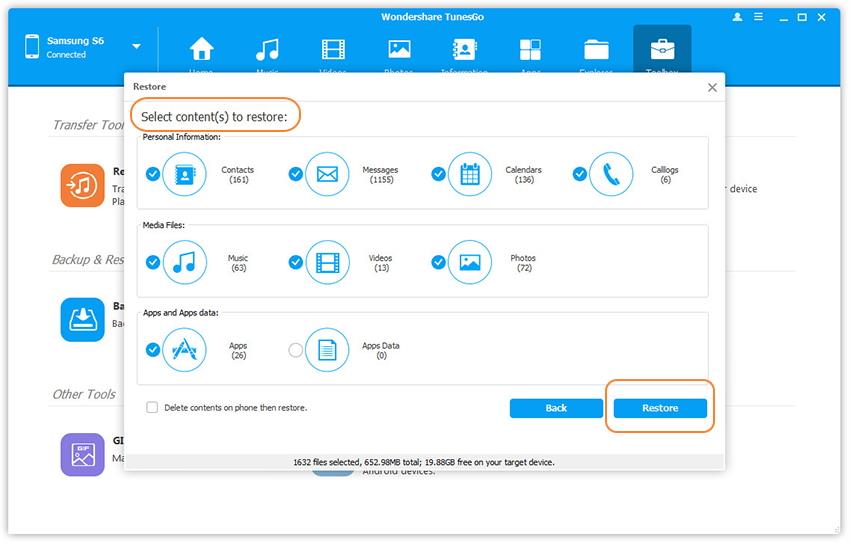Синхронізує Google значно з пристроями Android. У разі, коли ви випадково видалили щось з вашого Android пристрою, Google sync рятує вас від багато неприємностей. У разі катастрофи коли отримали знищили всі дані з пристрою, на щастя, Google зберігає деякі резервні копії на місці. Ці резервні копії пропонують велике почуття безпеки в разі, якщо щось піде так дані свого пристрою.
Давайте розберемося, як ви можете відновити телефон Android з резервних копій без особливих зусиль за допомогою Google резервного копіювання та ultimate програми доступні на ринку, називається.
Резервну копію даних пристрою за допомогою android служби резервного копіювання:
Ви можете архівувати фотографії, відео, музику та файли на вашому пристрої, використовуючи дані облікового запису Google. Служба може використовуватися для резервного копіювання даних, підключених до однієї або декількох облікових записів Google. Якщо ви хочете замінити пристрій або стерти існуючі дані, можна відновити дані за допомогою будь-якого облікового запису, де ви резервне копіювання даних.
Кроки для резервного копіювання даних за допомогою android служби резервного копіювання:
1. перш за все, відкрийте меню налаштувань вашого пристрою.
2. в даний час під «Приватне», натисніть на резервне копіювання і скидання.
3. Встановіть прапорець поруч з «Резервного копіювання даних.»
Якщо у вас є більш ніж одного облікового запису Google на вашому пристрої: натисніть резервна обліковий запис і виберіть обліковий запис, ви хочете встановити в якості резервного рахунку і якщо на вашому пристрої немає резервної копії облікового запису Торкніться Резервне копіювання облікового запису для додавання нового облікового запису.
Автоматичне відновлення параметрів додатка
При повторній установці програми на вашому пристрої, можна вибрати параметр для відновлення параметрів програми. Ця функція має попередню умову, яке вже резервного копіювання даних з вашим обліковим записом Google, і додаток, яке ви збираєтеся перевстановити також використовує службу резервного копіювання. Деякі додатки можуть не резервне копіювання і відновлення всіх даних.
Кроки для відновлення параметрів додатків на вашому пристрої
1. Відкрийте меню налаштувань вашого пристрою.
2. відповідно до «Приватне," торкніться резервне копіювання і відновлення.
3. Встановіть прапорець «Автоматичне відновлення».
Відновлення даних і параметрів за допомогою Android служби резервного копіювання:
Android служба резервного копіювання може використовуватися для відновлення даних на новий пристрій і відновлення параметрів програми після того, як ви робили резервне копіювання ваших даних в свій аккаунт Google. Коли ви додаєте свій аккаунт Google на новий пристрій, дані, які ви раніше збережені на аккаунт Google відновлюється на новий пристрій.
Які дані і настройки будуть відновлені.
- налаштування Gmail
- Параметри календаря Google
- Мережі Wi-Fi і паролі
- Шпалери Домашній екран
- Додатки, встановлені через Google Play
- параметри дисплея
- Мова і настройки введення
- дата і час
- Параметри сторонніх додатків і даних
Створення резервних копій та відновлення з TunesGo
- рішення для управління ваш мобільний спосіб життя
- Резервне копіювання музики, фотографій, відео, контакти, SMS, журнали викликів, і ін. Додатки на комп'ютер і відновити їх легко
- Управляти, експортувати і імпортувати ваші контакти і СМС, deduplicate контакти, відповісти SMS з комп'ютера
- Одним клацанням миші корінь - корінь Android телефонів / таблетки, щоб взяти повний контроль вашого пристрою
- Переклад телефону - передача музики, фотографій, відео, контакти, SMS між двома мобільних телефонів (Android і iPhone підтримується)
- Менеджер програм - установка, видалення, імпорт або резервного копіювання додатків в пакеті
- GIF Maker - створення Gif з фотографій, фотографії руху, відео
- iTunes менеджер - Sync iTunes музику для Android або передачі музики з Android в iTunes
- Повністю сумісний з 3000 + Android пристроїв (Android 2.2 - Android 7.0) від Samsung, LG, HTC, Huawei, Motorola, Sony та ін.
Кроки для Android пристроїв резервного копіювання
Крок 1: Підключіть пристрій до комп'ютера, запустіть. Програма буде розпізнавати ваш пристрій відразу. Якщо з'єднання не вдається, перевірте, якщо USB Налагодження активації на вашому пристрої, і якщо ви дали дозвіл на комп'ютер для підключення вашого пристрою Android.
![]()
Крок 2: Натисніть кнопку «Набір інструментів» у верхній частині вікна запуску програми.
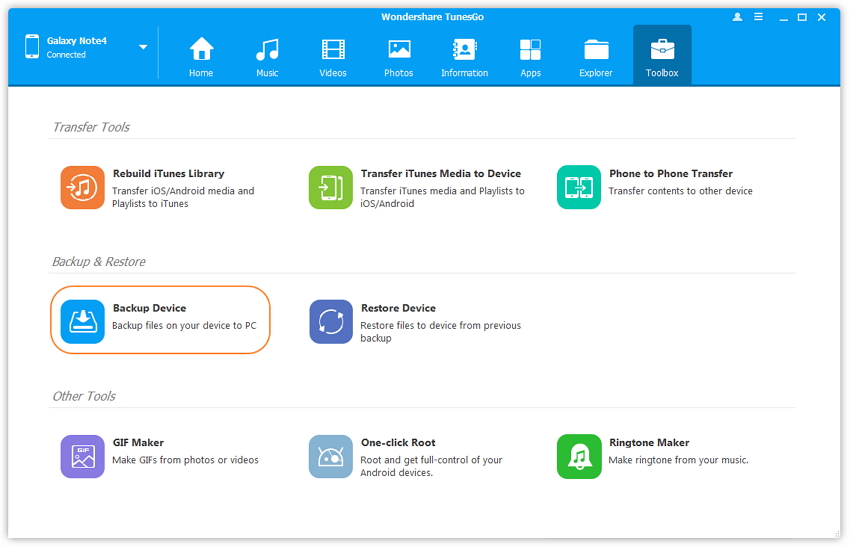
Крок 3: Натисніть кнопку «Пристрій резервного копіювання» і виберіть файли, які ви хочете створити резервну копію вашого Android до комп'ютера, а потім натисніть кнопку «Backup», щоб почати резервне копіювання даних.
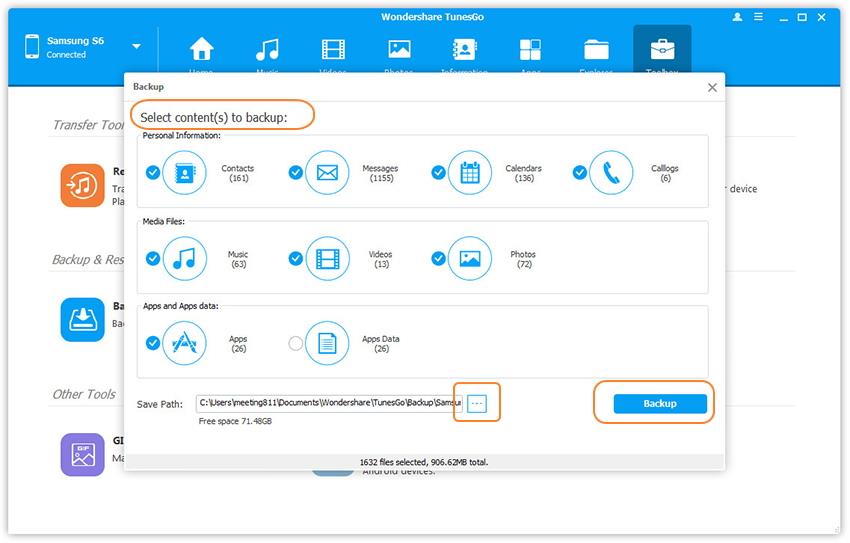
Кроки для відновлення даних на інший телефон
Крок 1: Натисніть «Відновити пристрій» на основний інтерфейс програми. TunesGo може підтримувати резервні копії, створені іншими мобільні менеджери теж, такі як MobileGo, Samsung kies, iCloud і iTunes, і ін. Виберіть файл резервної копії, яку ви хочете відновити зі списку.
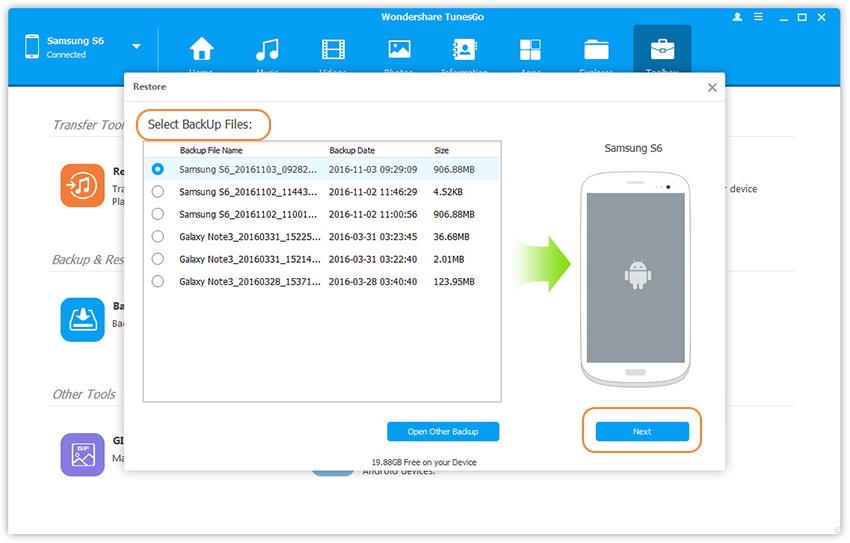
КРОК 2: Тепер будуть перераховані дані з файлу резервної копії, який може бути переданий на вікна, такі як контакти, повідомлення, фотографії, callogs, додатки та ін. Можна вибрати дані, необхідні для передачі натисніть кнопку «Відновити». Вибрані дані будуть повністю відновлені на ваш телефон.